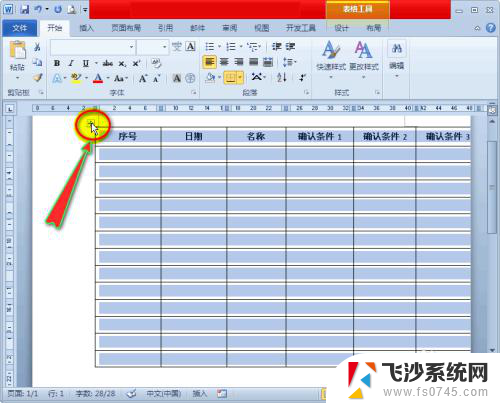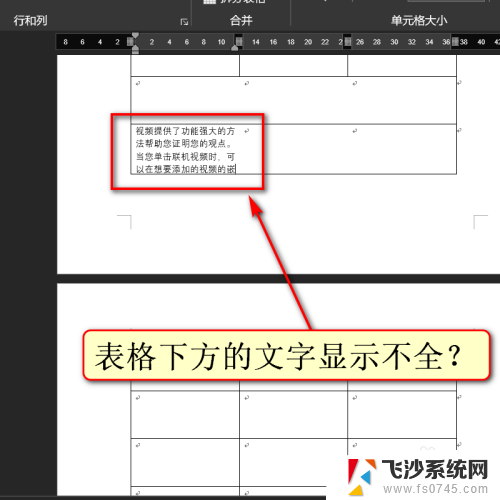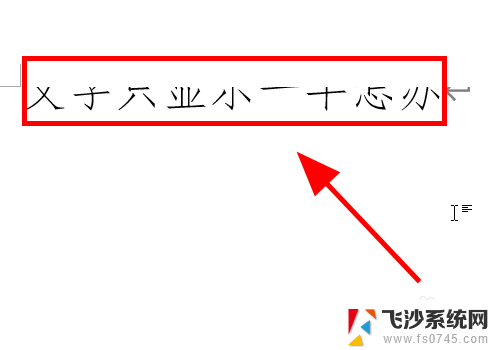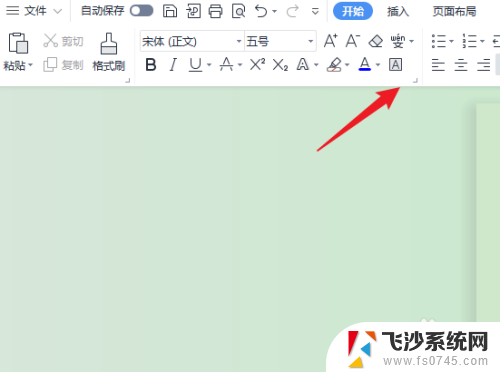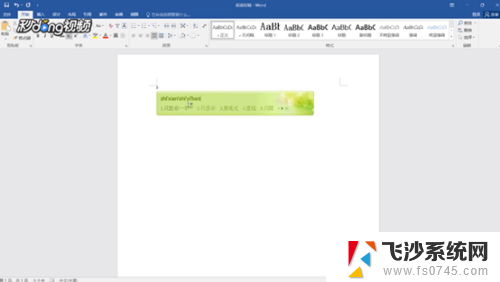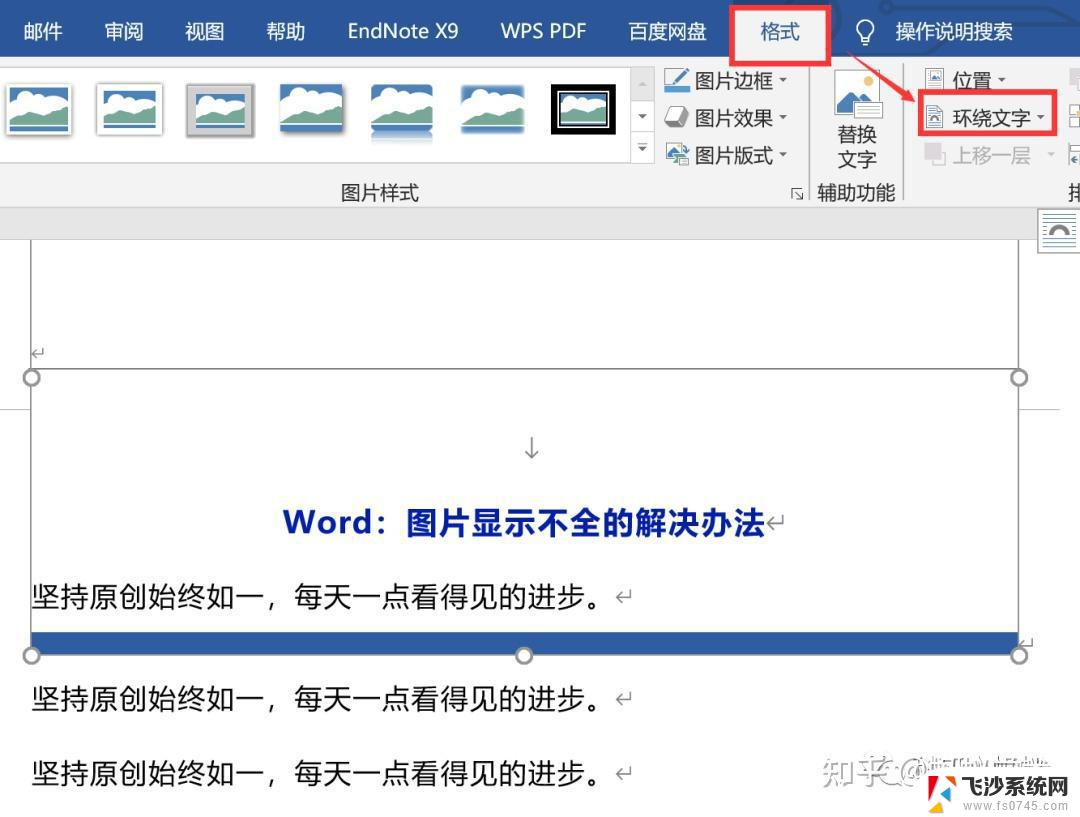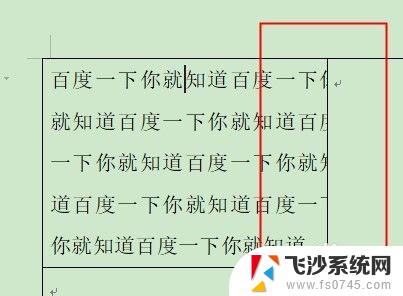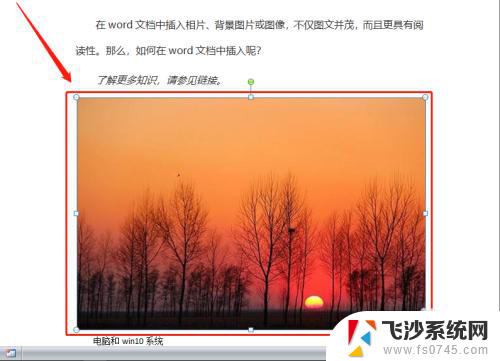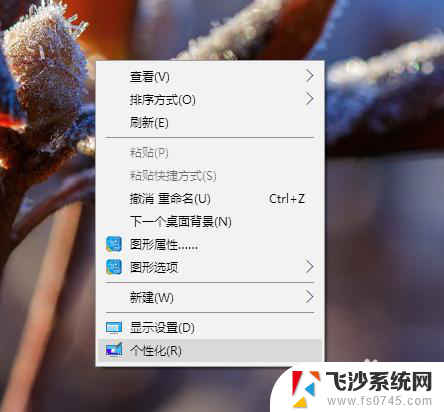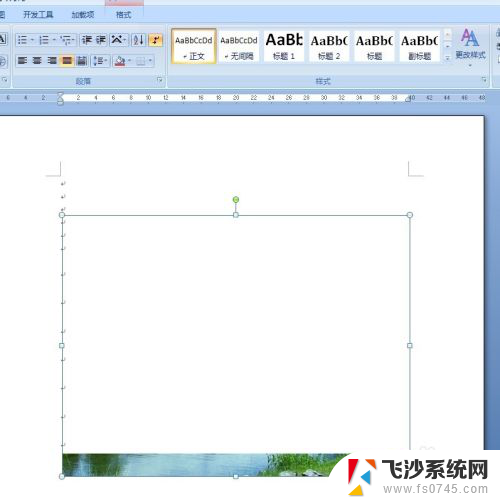word里字体显示不全 word文本字体显示不全的解决方案
更新时间:2024-02-09 13:59:55作者:xtang
在我们日常的办公和学习中,经常会遇到一些文字显示不全的问题,特别是在使用Word文档时,有时候我们会发现,无论是在打印还是在屏幕上,字体显示不全,甚至出现了一些断裂的情况。这样的情况不仅影响了我们的工作效率,也给我们带来了一些困扰。面对这样的问题,我们应该如何解决呢?本文将为大家介绍一些解决方案,帮助大家轻松解决Word文本字体显示不全的困扰。
步骤如下:
1.选择word文本文字中的全部文字,然后右键选择“段落”打开段落设置窗口。
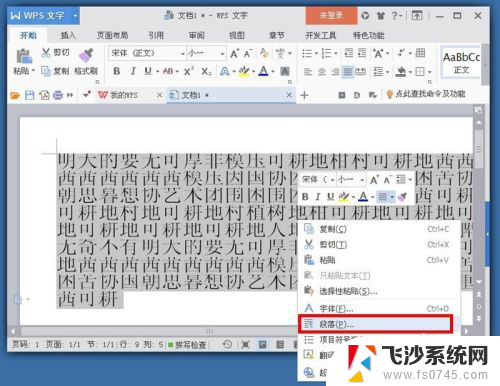
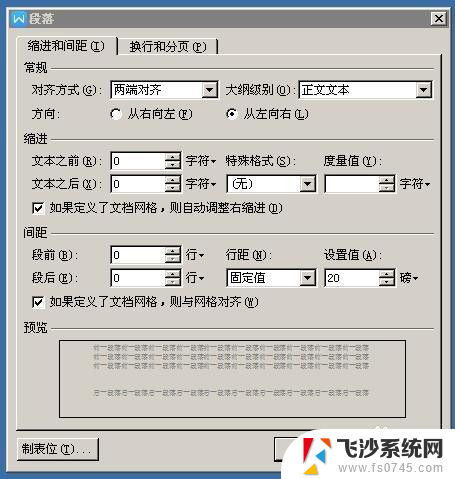
2.在段落设置窗口中,把行距”固定值“改为”单倍行距“或其它行距。然后确定,则word文本文字变为显示齐全了。
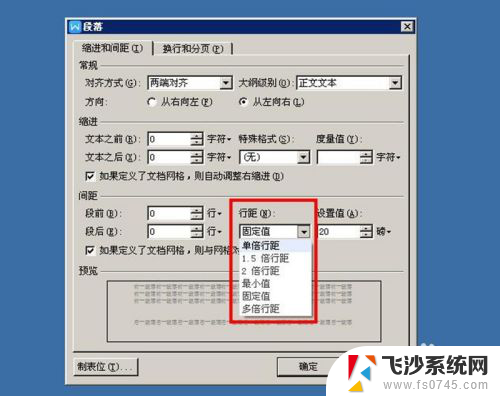
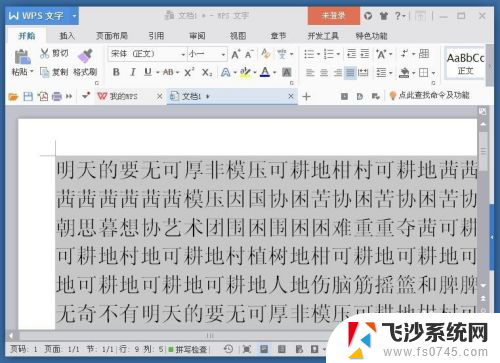
以上就是Word中字体显示不全的全部内容,如果遇到这种情况,可以按照以上操作进行解决,非常简单快速,一步到位。